- Тип техники
- Бренд
Просмотр инструкции МФУ (многофункционального устройства) Brother DCP-J725DW, страница 71
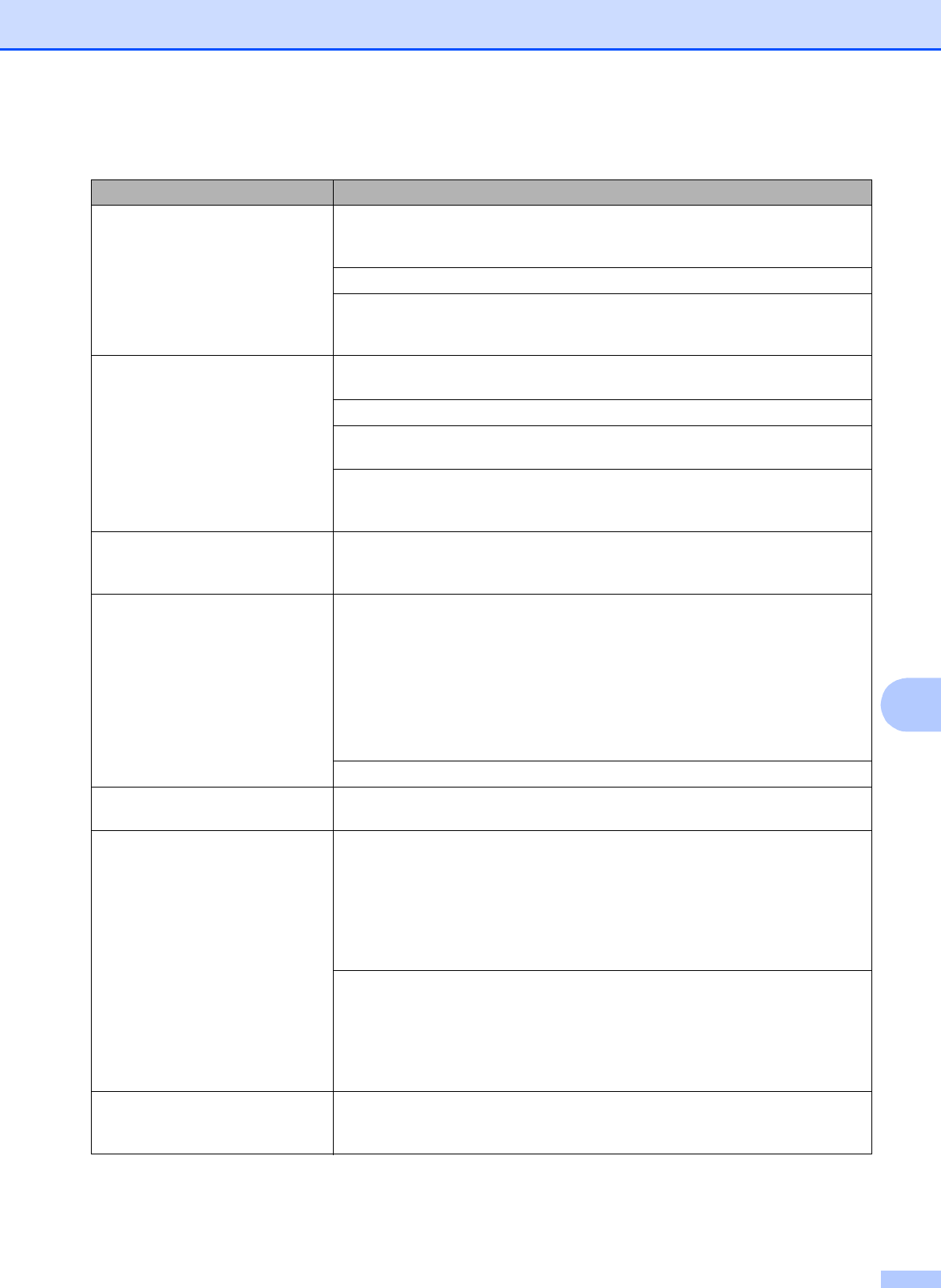
Устранение неисправностей
63
B
Грязные оттиски при печати или
утечка чернил.
Убедитесь, что используется бумага рекомендованных типов. (См. раздел
Допустимая бумага и другие печатные носители uu стр.22.) Не трогайте
бумагу до полного высыхания чернил.
Убедитесь, что используются оригинальные чернила Brother Innobella™.
Если используется фотобумага, убедитесь, что задан правильный тип
бумаги. При печати фотографии с компьютера установите параметр
Тип печатного носителя в драйвере принтера.
На обратной стороне или внизу
страницы появляются пятна.
Убедитесь, что валик принтера не загрязнен чернилами.
(uuРуководство по дополнительным функциям: Очистка валика принтера)
Убедитесь, что используются оригинальные чернила Brother Innobella™.
Убедитесь, что откидной лоток для бумаги находится в рабочем положении.
(См. раздел Загрузка бумаги и других печатных носителей uu стр.12.)
Убедитесь, что
ролик подачи бумаги не загрязнен чернилами.
(uuРуководство по дополнительным функциям: Очистка роликов подачи
бумаги)
Устройство печатает на
странице часто расположенные
линии.
Установите флажок Обратный порядок на вкладке драйвера принтера
Основные.
Отпечатки сморщены.
(Windows
®
)
На вкладке драйвера принтера Дополнительные выберите пункт
Настройка цвета и снимите флажок Двунаправленная печать.
(Macintosh)
В драйвере принтера выберите пункт Print Settings (Параметры печати),
нажмите Advanced (Дополнительные), выберите пункт Other Print Options
(Другие параметры печати) и снимите флажок Bi-Directional Printing
(Двунаправленная печать).
Убедитесь, что используются оригинальные чернила Brother Innobella™.
Не удается выполнить печать с
параметром “Макет страницы”.
Убедитесь, что параметры формата бумаги
в приложении и в драйвере
принтера совпадают.
Слишком низкая скорость
печати.
Попытайтесь изменить настройку драйвера принтера. В режиме
максимального разрешения для обработки, отправки факсов и печати
требуется больше времени. Попытайтесь использовать другие параметры
качества печати на вкладке драйвера принтера Дополнительные
(Windows
®
) или Print Settings (Параметры печати) (Macintosh). Кроме того,
щелкните пункт Настройка цвета и убедитесь, что флажок
Улучшение цвета снят.
Отключите функцию печати без полей. Печать без полей выполняется
медленнее обычной печати.
uuРуководство по использованию программного обеспечения: Печать
(Windows
®
)
uuРуководство по использованию программного обеспечения: Печать и
отправка/прием факсов (Macintosh)
Функция усиления цвета
работает неправильно.
Если данные изображения в приложении не полноцветные (например, 256
цветов), функция усиления цвета работать не будет. Используйте для
функции усиления цвета данные с не менее чем 24-битовым цветом.
Печать (продолжение)
Неисправность Рекомендации
Ваш отзыв будет первым



